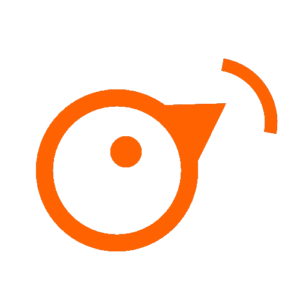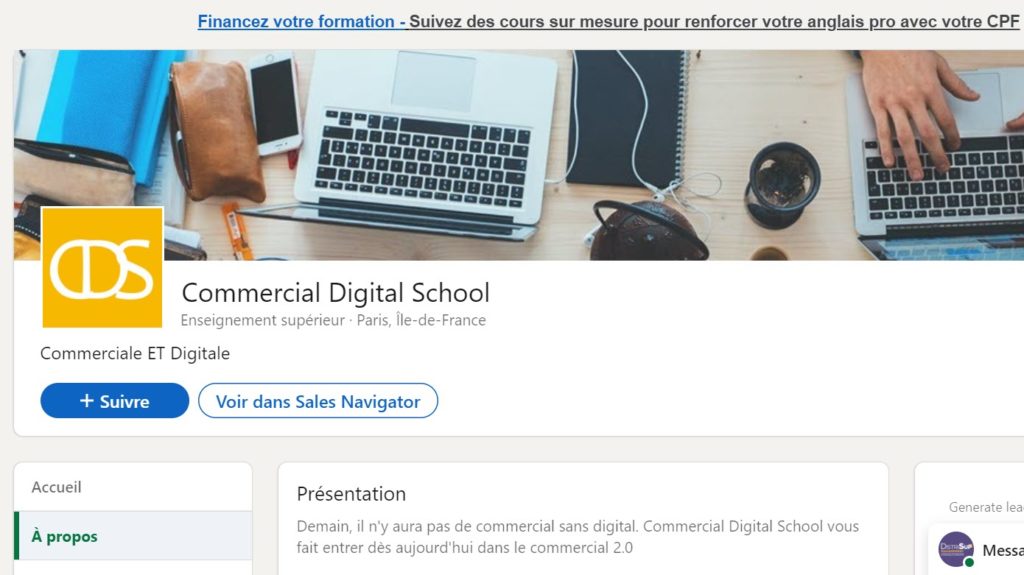Créer une page école sur LinkedIn est un excellent moyen pour donner de la visibilité à un centre de formation ou à une section. La création à proprement parler est assez facile. Il suffit juste de prendre son temps.
Mode d’emploi technique et conseils pratiques…
Une page Linkedin pour quoi faire ?
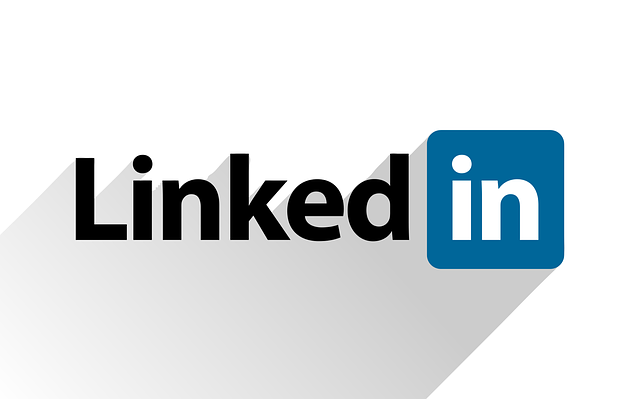
Contrairement à la page personnelle qui résume le parcours professionnel d’un individu et son activité sur le réseau, la page école LinkedIn incarne une organisation comme un établissement de formation ou une section spécifique.
Représentant votre organisation, votre page école LinkedIn va avoir des « employés », qui sont des membres de votre communauté, des « étudiants » qui, contrairement aux employés, ne font que passer dans votre organisation et des « abonnés » qui suivent votre page parce qu’elle les intéresse et qui sont le public que vous voulez toucher pour votre recrutement ou votre financement.
Votre communication va donc s’adresser à deux cibles :
- en externe, aux abonnés qui suivent votre page en leur proposant des contenus qui peuvent les intéresser ;
- En interne, aux employés et étudiants qui sont membres de votre communauté.
Communication externe
Quel que soit votre objectif de communication externe, il va s’inscrire dans trois dimensions : Une dimension de notoriété, une dimension d’image et une dimension d’incitation à l’action.
Dans un premier temps, vous allez chercher à être connu. C’est la dimension notoriété. Pour ce faire, vous allez essayer de « recruter » des abonnés.
Mais si vous voulez que ces abonnés vous suivent, il va falloir leur proposer des contenus qui les intéressent et qui correspondent à leurs valeurs et leurs aspirations. C’est la dimension image.
Enfin, vous allez utiliser votre page LinkedIn pour inciter à l’action, par exemple postuler à votre formation, proposer des stages, adhérer à votre association, etc.
Ces trois éléments s’empilent successivement les uns après les autres. Vous devrez d’abord développer votre notoriété et créer une image pour pouvoir prétendre à inciter votre public à l’action.
Communication interne
Une page LinkedIn est également un excellent moyen pour fédérer votre communauté.
La valorisation des actions entreprises, des employés ou des étudiants dans les contenus publiés, la possibilité qui peut leur être laissée de créer et publier eux-mêmes des contenus, la possibilité qu’ils ont de partager ces contenus avec leur propre réseau, tout cela crée une dynamique et une culture d’entreprise propre à fédérer votre communauté d’étudiants.
LinkedIn permet par ailleurs de gérer la communauté des anciens étudiants.
Page personnelle et page Linkedin
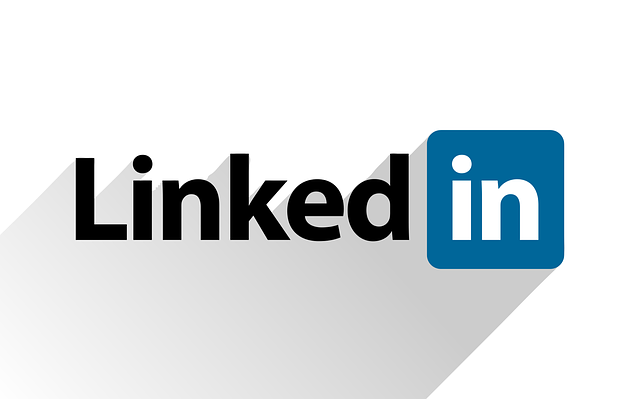
Il ne faut pas confondre, nous l’avons vu, la page personnelle qui résume le parcours professionnel d’un individu avec la page école LinkedIn qui représente une organisation ou une section.
Les deux sont toutefois intimement liées car la page école est nécessairement l’émanation d’une page personnelle LinkedIn car elle est créée et animée depuis cette page personnelle. Il y a donc un lien fort entre la page personnelle d’un individu et la page LinkedIn de l’organisation qu’il a créé.
Cette remarque est extrêmement importante. En effet, une page entreprise ne peut par exemple se connecter elle-même qu’avec les relations de la page personnelle de son administrateur.
Si le public visé est le même, il n’y a pas de problème. Mais si ce n’est pas le cas, cela pose un problème de recrutement.
Il vous faudra donc créer un Avatar, un individu fictif, qui animera la page entreprise depuis sa page personnelle et en assurera le recrutement via son propre réseau (Voir l’article à paraitre sur l’animation d’une page Linkedin). Cet avatar pourra être utilisé par les membres choisis de votre organisation.
C’est à mon sens dans tous les cas la meilleure solution car cela, de plus, évacue les problèmes posés par un changement de personne dans l’administration de l’organisation.
Créez votre page école Linkedin
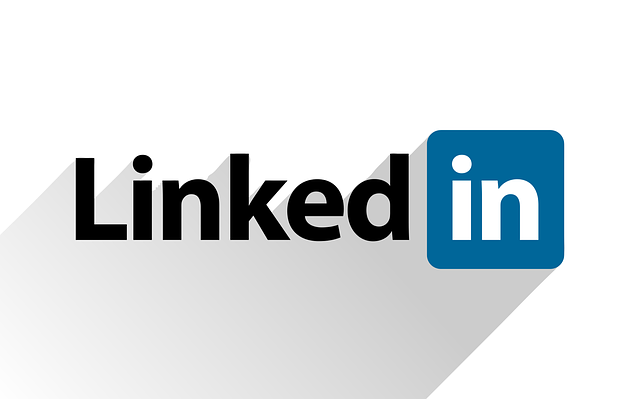
Pour créer une page Linkedin, rien de plus simple. Il suffit d’aller sur votre page personnelle ou sur celle de votre Avatar si c’est le choix que vous avez fait, de choisir l’onglet Produits et de descendre tout en bas pour cliquer sur « Créer une page LinkedIn ».
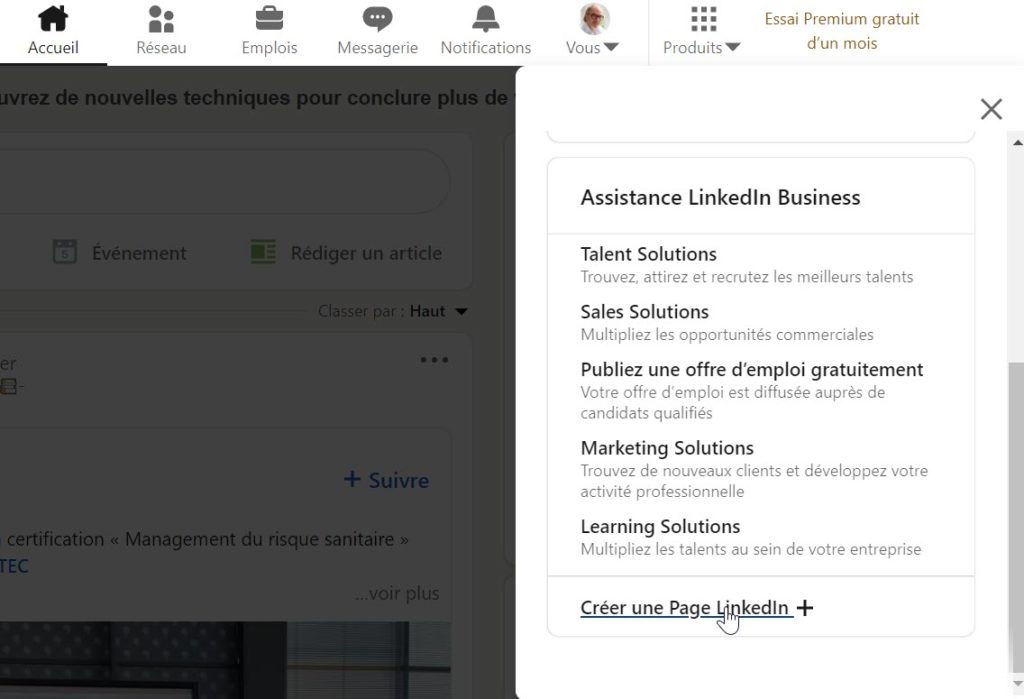
LinkedIn vous propose ensuite un choix parmi quatre structures possibles. A priori, choisissez une petite entreprise ou un établissement éducatif.
Petite entreprise : Comme déjà indiqué, une petite entreprise a uniquement des employés et des abonnés.
Etablissement éducatif : un établissement éducatif rajoute une troisième catégorie, celle des étudiants. Cela permet de distinguer les employés des étudiants et de gérer plus facilement la relation avec les anciens étudiants.
Nous allons donc choisir de créer une page établissement éducatif.
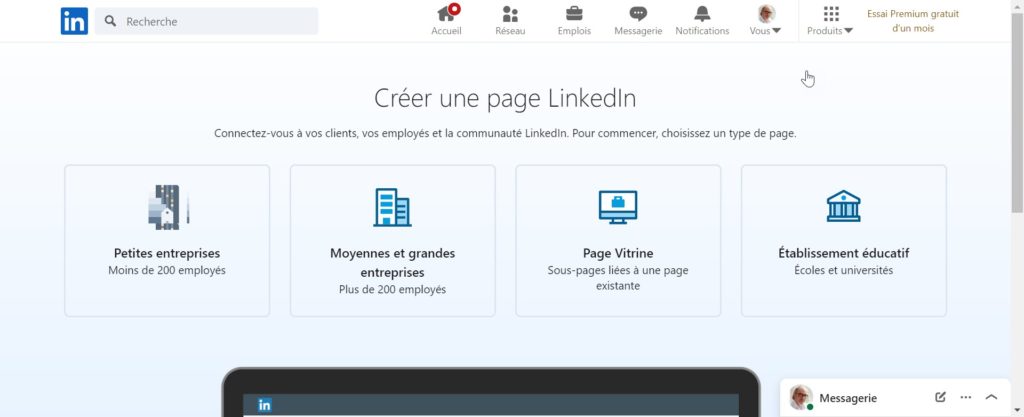
C’est maintenant que vous allez véritablement créer votre page.
Saisissez le nom de votre organisation. Il faut que ce nom ne soit pas déjà utilisé sur LinkedIn sinon, il faudra le modifier. C’est ce nom qui apparaitra sur votre page et dans les recherches des internautes. LinkedIn vous attribue automatiquement une URL, c’est à dire l’adresse Web de votre page. Ces éléments pourront être modifiés ultérieurement.
Indiquez l’URL de votre site internet si vous en avez un, votre secteur d’activité et la taille de votre organisation. Ces éléments pourront également être modifiés ultérieurement.
Téléversez votre logo. Il doit être carré et faire 300 pixels par 300 pixels. C’est important si vous voulez avoir un bon rendu. Il faudra donc travailler le logo de votre organisation pour qu’il rentre dans ce moule. Si vous ne disposez pas du logo, vous pourrez le téléverser ultérieurement.
Le slogan que vous pouvez saisir sous le logo apparaitra également sur votre page.
Pour pouvoir valider votre page, il faut que vous puissiez représenter votre organisation. Si c’est la cas, cliquez la case correspondante et créez votre page.
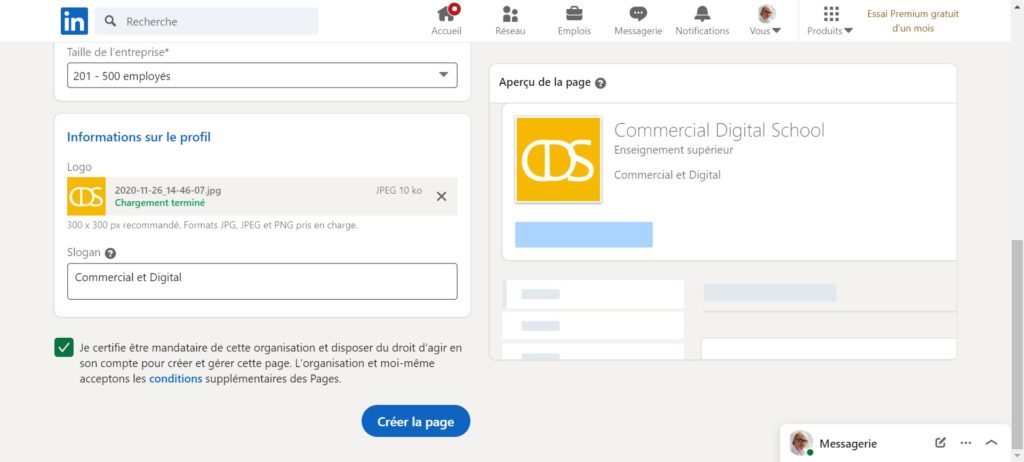
Voilà, votre page est créée. Il s’agit maintenant de la mettre en forme.
Mettez en forme votre page Linkedin
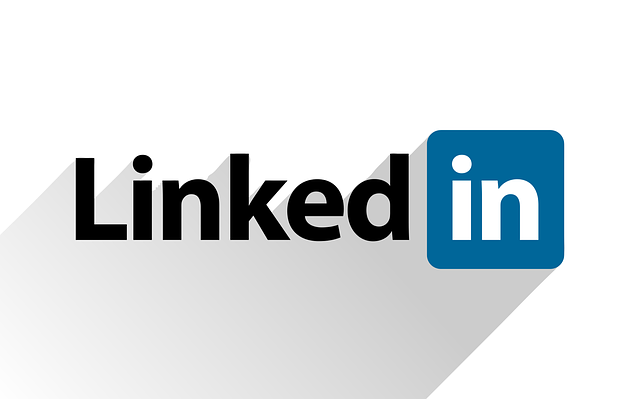
LinkedIn vous aide à finaliser votre page en vous proposant un processus. Nous procéderons un peu différemment.
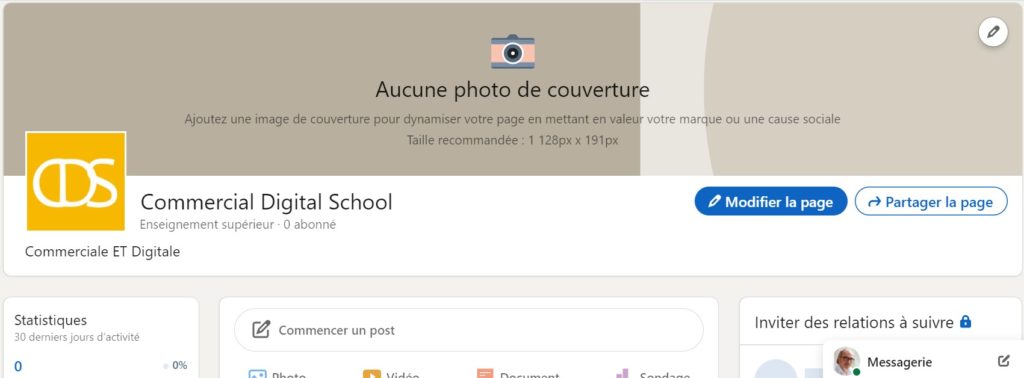
Ajoutez une photo de couverture
Une étape importante de la mise en forme consiste à ajouter une photo de couverture. Le format de cette photo est particulièrement difficile à gérer puisqu’elle doit faire 1128 pixels par 191 pixels, C’est-à-dire qu’elle est très étroite.
Cette photo de couverture doit être parfaitement cohérente avec la finalité, l’objet et les objectifs de votre organisation. On voit très souvent des images de bâtiments qui ne donnent qu’une idée très vague de l’activité de l’organisation.
Voici par exemple une image parfaitement cohérente avec l’activité, les objectifs, la personnalité et les valeurs de l’organisation décrite dans la page.
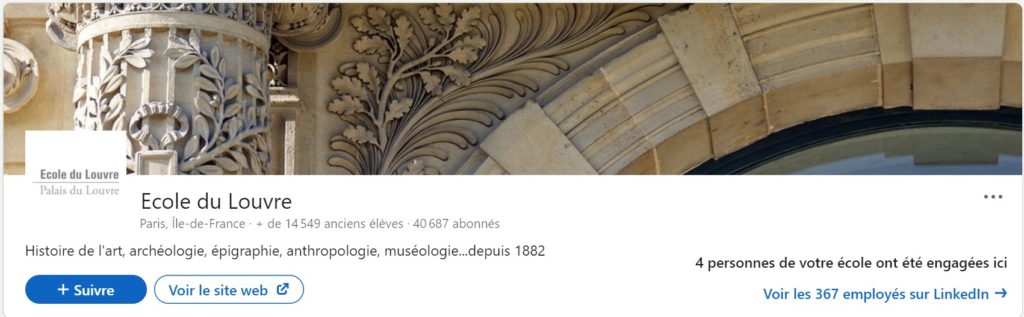
Il est possible d’insérer une image avec du texte dessus. Il faut cependant faire attention car la position et la taille du logo sur desktop n’est pas la même que sur Smartphone. Il faudra donc veiller à la compatibilité responsive de la photo avec la page.
Dans tous les cas, travaillez bien votre photo à l’avance de telle façon que vous puissiez la caler dans les dimensions requises et que vous puissiez voir ce que vous souhaitez sur ordinateur comme sur smartphone.
Une fois votre photo créée, cliquez sur le crayon en haut à droite de l’image et téléversez-la. Vous avez la possibilité d’ajuster la photo au cadre avant de la valider définitivement.
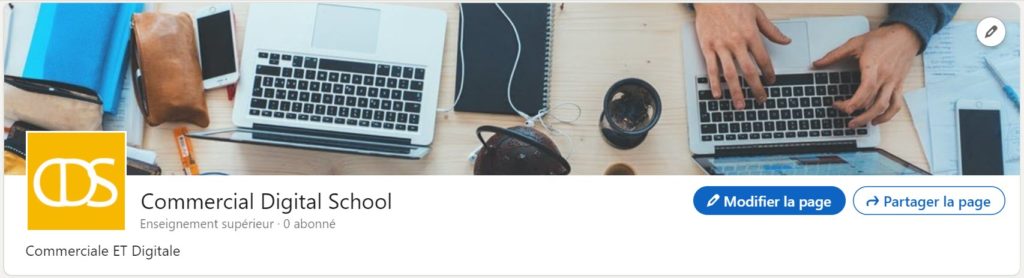
Complétez les informations
Cliquez sur « modifier la page ». Une fenêtre contextuelle s’ouvre avec l’ensemble des informations à saisir pour finaliser votre page école.
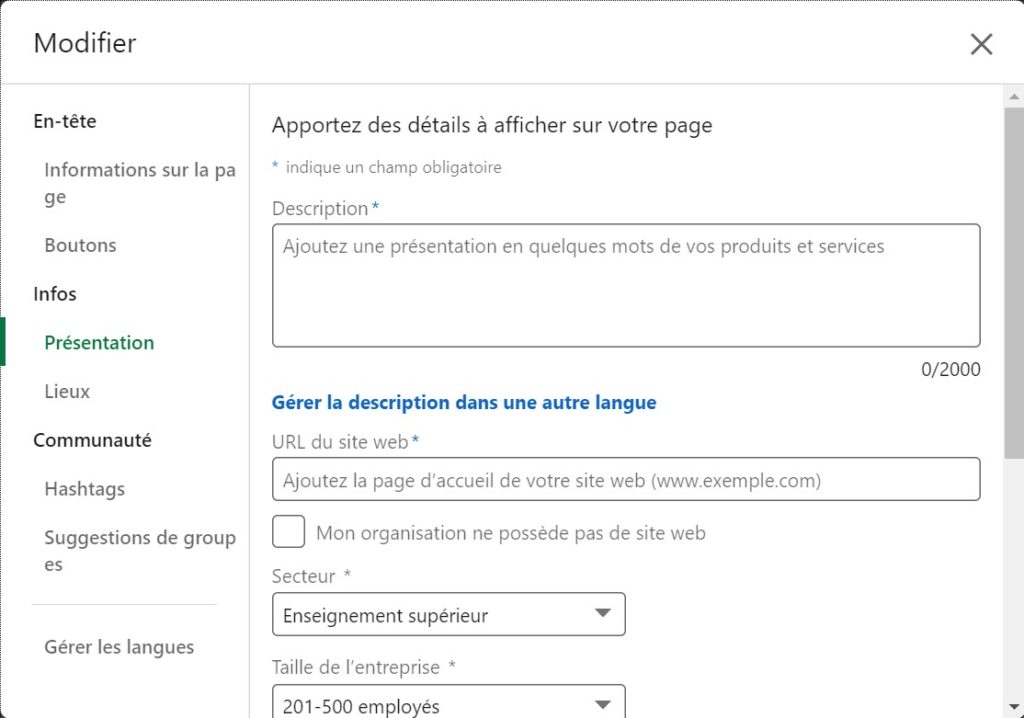
En tête / Informations sur la page
Vous pouvez modifier ici les éléments de base que vous avez déjà configurée à savoir le logo, le nom et le slogan de votre organisation.
En-tête / Boutons
Si vous l’activez, LinkedIn permet de configurer un bouton qui apparaîtra en dessous de votre photo de couverture sous forme de « call to action ». Ce bouton doit être associé à une URL renvoyant à un site ou à un formulaire par exemple. LinkedIn vous propose 5 possibilités de noms d’actions standardisées pouvant figurer sur le bouton.
Info / Présentation
Description : Il s’agit du texte de présentation de votre organisation qui apparaîtra sur votre page dans la rubrique « à propos ». Pour la rédiger, faites commercial : permettez à votre cible de se reconnaitre immédiatement, faites une accroche motivante et argumentez sur votre organisation. Vous pouvez ajouter à la fin l’ensemble des informations qui permettent de vous contacter : adresse, téléphone, adresse mail, adresse du site, etc.
Dans la description, vous pouvez également modifier l’adresse du site, la taille de l’organisation, son secteur d’activité et le type d’entreprise. Vous pourrez également rajouter un numéro de téléphone et une date de création.
Enfin, vous pouvez ajouter jusqu’à 20 spécialisations qui permettent de faciliter les recherches de votre public sur le réseau.
Info / Lieu
Ajouter un lieu permet de voir afficher votre adresse sur Map Microsoft Bing.
Communauté / hashtags
Ce sont ceux de votre communauté, avec lesquels vous pouvez taguer toute votre communication. Sur LinkedIn, on peut en effet retrouver l’ensemble des communications qui ont été faites sous un hashtag. vous pouvez ajouter jusqu’à trois hashtags. dans notre exemple, on pourrait prendre #CommercialDigitalSchool et #CDS si ces hashtags n’existent pas déjà.
Communauté / groupes
Administrez votre page LinkedIn
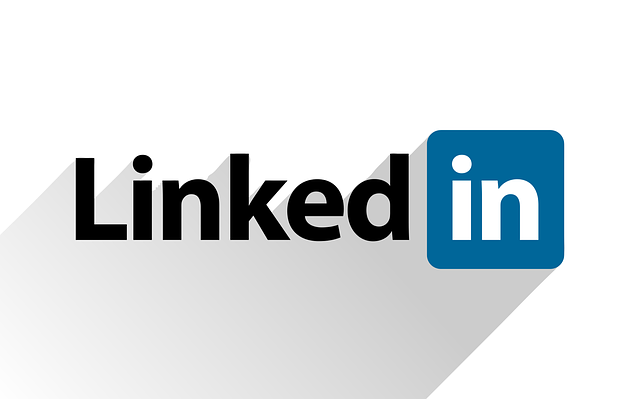
Accéder à votre page école
Pour administrer votre page LinkedIn, il faut toujours que vous soyez connectés à votre compte personnel.
Vous pouvez accéder à la page depuis votre compte personnel : passez par l’onglet « Vous » et sélectionnez votre page école dans la rubrique « gérer ».
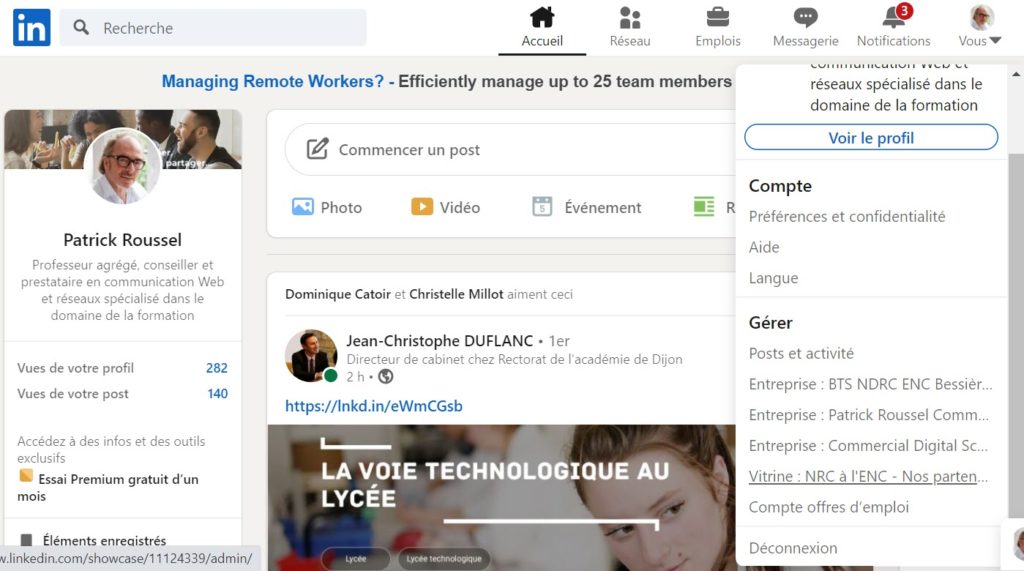
Si vous voulez avoir la vision que n’importe qui aura de votre page depuis LinkedIn, cliquez sur le bouton « Voir en tant que membre ».
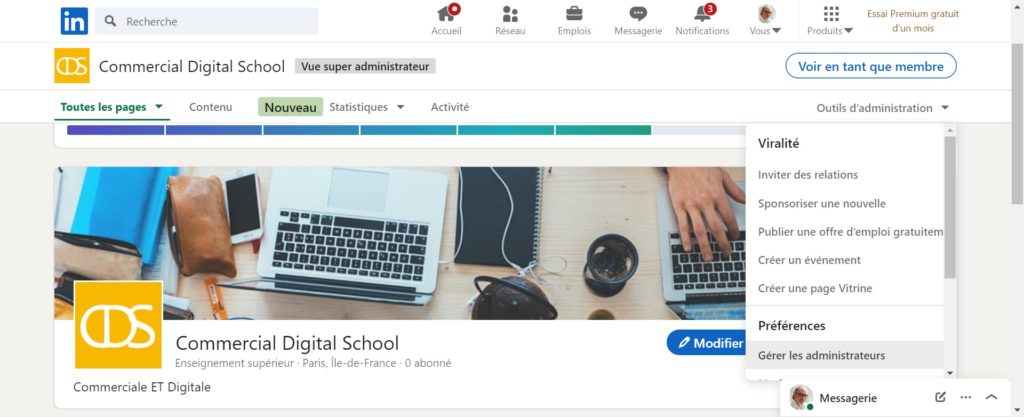
Créer l'administration de la page
Pour mettre en place l’administration de la page, cliquez sur « outils d’administration / Gérer les administrateurs » (photo ci-dessus)
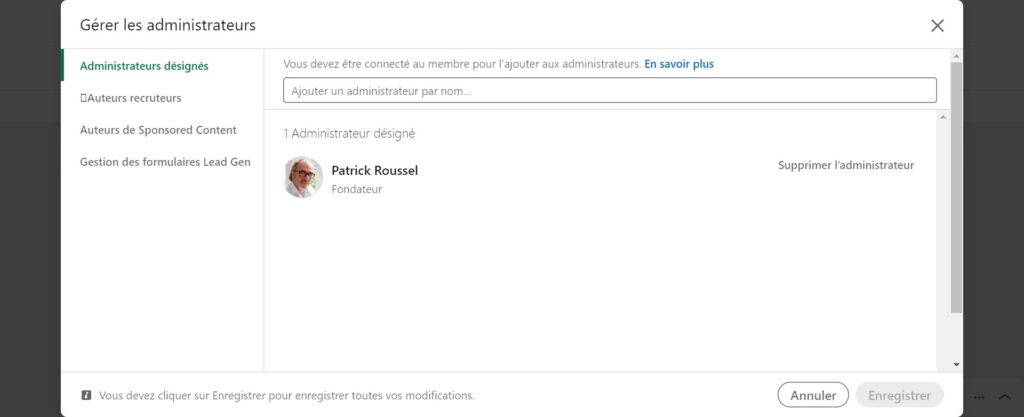
Ajoutez les membres de votre organisation appelés à gérer la page en administrateurs désignés. Ils pourront apporter des modifications à la page, ajouter d’autres administrateurs, recruter et publier des posts.
Si vous utilisez un avatar, il devra bien entendu être administrateur désigné.
Il ne vous reste plus maintenant qu’à animer votre page linkedIn. Cela fera l’objet d’un autre article.
Patrick ROUSSEL
Professeur agrégé d'économie et gestion, auteur et coordinateur d'ouvrages de BTS MCO et NDRC aux éditions Foucher. Patrick Roussel Communication accompagne les établissements d'enseignement et les associations dans leur évolution vers le digital.